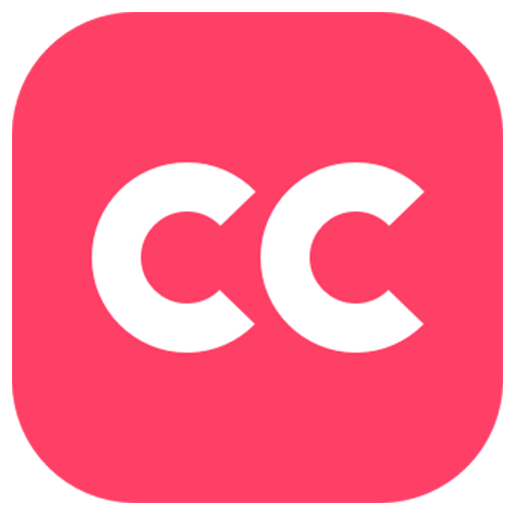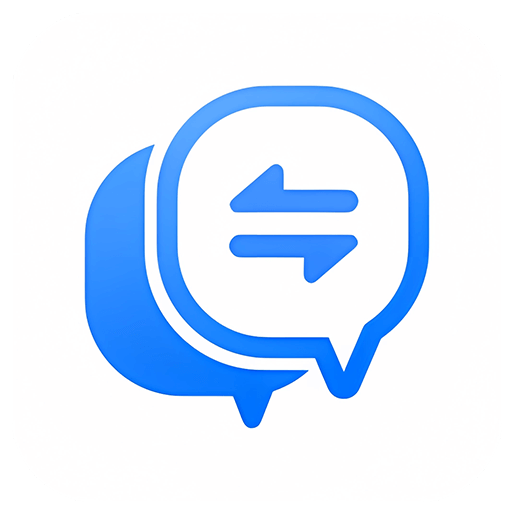로그인하지 않으셨습니다. 로그인 후 더 나은 경험을 누려보세요.

{{item.spec_option}}
{{item.spec}}
시스템
¥{{guess.sku_info.price}}
참고 가격
이메일 개선
생산성 대폭 향상
전문가 및 가족 사용자를 위해 Windows 및 macOS용 Professional 이메일 클라이언트를 얻습니다.
이메일 규정 위반
eM Client는 이메일 통신을 향상시키고 생산성을 향상시킵니다.어떤지 보자, 90초 안에.
워크플로우 파악
생산성 향상과 이메일 관리 향상을 위한 고유한 툴 발견
- 메시지 암호화
- 받은 이메일 일시 중지
- 주의 응답
- 메시지 번역
- 일정 및 작업
- 메모
- 나중에 보내기
- 빠른 텍스트
- 팀을 위한 설계
eM Client 적용
모든 팀 또는 기업의 모든 전문 커뮤니케이션 요구 사항eM Client는 회사에 이상적입니다.
뛰어난 기능 조합 탐색
eM Client는 e- 메일을 능가하는 생산성 도구입니다.
완벽한 호환 생산성 도구
eM Client의 호환성은 타의 추종을 불허합니다.모든 이메일 서비스에 연결 – 이 기능이 작동합니다.
이메일 생산성 향상 생산성 대폭 향상
전문가 및 가족 사용자를 위해 Windows 및 macOS용 Professional 이메일 클라이언트를 얻습니다.
{{ app.qa.openQa.Q.title }}
Gmail - 내 계정을 POP으로 설정하려면 어떻게 해야 합니까?
2022 년 6 월 10 일 업데이트: Google이 "보안이 낮은 앱" 설정을 중지했기 때문에 더 이상 Pop으로 계정을 사용할 수 없을 수 있습니다.
이 글에서 더 많은 내용을 읽으십시오: & nbsp;Google의 "보안성이 낮은 애플리케이션" 액세스와 eM 클라이언트에 대한 의미는 Gmail의 기본 이메일 프로토콜 (또는 선호) 이 IMAP이지만 POP 프로토콜 옵션도 지원합니다.
그러나 Autodiscover에서 사용할 수 있는 설정이 아니기 때문에 수동으로 계정을 설정해야 합니다.
Gmail에는 oAuth라는 특수 보안 로그인 이름이 있으며 그 자체는 IMAP만 지원합니다.
그러나 App 특정 암호 때문에 보안 POP 설정을 만들 수 있습니다.
POP 연결이 oAuth로 로그인한 IMAP보다 안전하지 않은 것으로 간주되므로 보안이 낮은 애플리케이션에 대한 액세스를 허용하기만 하면 됩니다.
Gmail 설정에서 POP 프로토콜을 활성화한 다음 2 요소 인증은 응용 프로그램 암호를 만듭니다 (eM 클라이언트에만 사용되는 특수 암호 - 따라서 실제 Google 암호는 안전합니다).
그런 다음 eM Client의 수동 설정은 Mail > Other 다음 New Account 창에서 진행합니다.
여기서 POP 프로토콜을 선택하고 서버 설정을 입력하고 필요한 POP 설정을 만들 수 있습니다.기본 Google 암호 대신 만든 응용 프로그램 암호를 사용하십시오.
가격 추측
추측 코드